一、VM Tools安装
1、作用:方便我们在虚拟机和宿主机之间复制数据或移动文件等。
2、安装步骤:
step1:在菜单栏找到虚拟机---->找到安装vm tools ,点击:
step2:进入系统,在桌面上会看到vm tools 的光盘,双击进入磁盘,将里面的压缩文件复制到虚拟机的桌面
(或在终端进入/medir/cdrom ,然后输入命令cp ./VMwareTools-10.3.2-9925305.tar.gz /root/Desktop 拷贝到桌面)
step3:解压缩 tar -zxvf VMwareTools-10.3.2-9925305.tar.gz
进入解压后的文件夹 cd vmware-tools-distrib
运行安装程序 ./vmware-install.pl (一路回车)
二、vim编辑器
1、vim的三种模式
命令模式:vim打开文件后所处的状态
:wq 保存并退出 :w 保存 :q 退出 :w! 强制保存 :q! 强制退出
输入模式:在命令模式下,输入a/i/o进入输入模式,开始编辑
a:在光标后一位开始输入
i:在光标所在位置开始输入
o:在光标下一行开始输入
A:在光标所在行的末尾开始输入
I:在光标所在行的开始位置开始输入
O:在光标的上一行开始输入
按ESC进入命令模式
底部命令模式:
当前是输入模式,按一下ESC,输入 冒号 ,进入底部命令模式
当前是命令模式,输入 冒号 ,进入底部命令模式
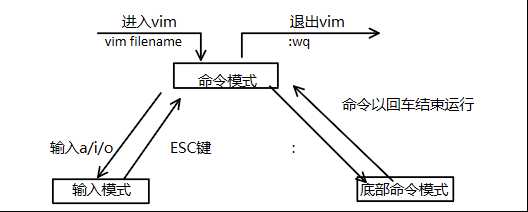
2、在vim中修改数据,需要在命令模式中进行
①在vim中寻找数据
输入 /key_word 在光标后找第一次出现的关键词
按住 n 键会寻找下一个关键词
②在vim中替换数据
:%s/key1/key2 所有的文档每行第一次出现的key1替换成key2
:%s/key1/key2/g 所有的key1替换成key2
:s/key1/key2 将当前行第一次出现的key1替换成key2
:s/key1/key2/g 将当前行中的所有的key1替换成key2
③vim中的其他操作
x:删除光标后一个字符
X:删除光标前一个字符
dd:删除光标所在行
ndd:删除光标后n行
yy:复制光标所在行
p:将粘贴的数据粘贴在光标下一行
P:将粘贴的数据粘贴在光标上一行
u:撤销上一个动作
:set nu 设置行号
:set nonu 关闭行号
三、压缩包
1、tar
tar 打包 没有压缩
tar -cvf file.tar f1 f2 f3 将文件f1 f2 f3打包成file.tar
-c 打包 -v 显示过程 -f 指定文件
tar -zcvf file.tar.gz f1 f2 f3 将文件f1 f2 f3打包压缩成file.tar.gz
-z 针对的压缩包的格式zip/gz
tar -zxvf file.tar.gz 解压缩
2、zip
zip test.zip f1 f2 f3 将文件f1 f2 f3打包压缩成test.zip
unzip test 解压缩
四、Linux下的用户管理
1、用户信息保存在/etc/passwd ,一般用户有读的权限
真正的用户:修改密码,可以登录
伪用户:应用程序在运行时会以某种权限来运行,并使用程序名来表示该程序,并存在/etc/passwd文件中,伪用户不可以直接登录
注意:当用户权限不足,需要sudo(赋予当前用户一个临时的root权限去操作)或su root / su (需要知道root密码)。
pentest(用户名):x(密码):1000(GID):pentest,,,(描述):/home/pentest(家目录):/bin/bash(默认使用解析器)
2、用户密码一般储存在/etc/shadow ,一般情况下,普通用户没有读权限
root(用户名):$6$urDvS1ru7SCNs2Ck$dVwUnRvlB1J/oSDR5eYZDn9TjVYfMfRlTd3HV5CPfUUIgjMX9wmh0Z3kUmORoQKtoae8yz
4D7EB3ABrCb1(密码)/8w1:18149:0(修改密码最短有效时间):99999(最长时间):7:::(后三位是密码策略)
3、常用命令
添加用户: useradd [选项] 用户名
添加密码: passwd 用户名
删除用户: userdel 用户名
注意:默认添加的用户名会自动加入和用户名一样的组中
笔记:安装VM Tools、vim编辑器、压缩包、Linux用户管理
原文:https://www.cnblogs.com/yuanshu/p/11505806.html